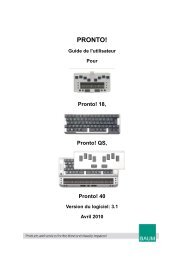iphone BAUM Braillezeile mit iphone verbinden
iphone BAUM Braillezeile mit iphone verbinden
iphone BAUM Braillezeile mit iphone verbinden
Erfolgreiche ePaper selbst erstellen
Machen Sie aus Ihren PDF Publikationen ein blätterbares Flipbook mit unserer einzigartigen Google optimierten e-Paper Software.
Sobald eine <strong>Braillezeile</strong> gefunden wurde, wird diese<br />
angezeigt. Navigieren Sie durch wischen auf die <strong>Braillezeile</strong><br />
und doppeltippen Sie auf den Bildschirm. Im Beispiel wurde<br />
die <strong>BAUM</strong> Conny 51000161 gefunden.<br />
Geben Sie nun die PIN ein. Diese lautet „1234“.<br />
Navigieren Sie dazu nacheinander <strong>mit</strong> Wischen auf die<br />
Ziffern und doppeltippen Sie jeweils auf den Schirm zur<br />
Eingabe.<br />
Sind alle Ziffern eingegeben, navigieren Sie zu „Koppeln“<br />
und doppeltippen Sie.<br />
Die vom iPhone bereitgestellte Zeit für die Eingabe der PIN<br />
und das anschließende Betätigen der „Koppeln“<br />
Schaltfläche ist erfahrungsgemäß für Anfänger recht knapp<br />
bemessen. Bei Zeitüberschreitung erscheint eine<br />
Fehlermeldung. Jeder weitere Verbindungsversuch<br />
scheitert dann. Siehe übernächster Punkt dieser Anleitung.